Twitch, oyuncuların, yayıncıların ve içerik oluşturucuların yeteneklerini sergilemeleri ve izleyicileriyle bağlantı kurmaları için popüler bir platform haline geldi. Twitch’teki varlığınızı geliştirdikçe ve büyüttükçe, çeşitli nedenlerle kullanıcı adınızı değiştirme ihtiyacı duyabilirsiniz.
İster eski kullanıcı adınızdan vazgeçmiş olun, ister yeni bir marka oluşturmak isteyin, Twitch kullanıcı adınızı değiştirmek için basit bir süreç sunuyor. Bunu web sitesinden veya Twitch mobil uygulamasını kullanarak yapabilirsiniz. Aynı zamanda Twitch kurallarını da dikkate almalısınız. Aksi takdirde yasaklanabilirsiniz.
İşte Twitch’te kullanıcı adınızı nasıl değiştireceğiniz.
Twitch kullanıcı adınızı web sitesi üzerinden nasıl değiştirirsiniz?
Öncelikle, tercih ettiğiniz web tarayıcısını açın ve Twitch web sitesini (www.twitch.tv) ziyaret edin. Mevcut kullanıcı adınızı ve şifrenizi kullanarak Twitch hesabınıza giriş yapın. Giriş yaptıysanız, bu adımı atlayın ve aşağıdakileri yapın:
- Sağ üst köşedeki profil simgenize tıklayın ve Ayarlar‘ı seçin.
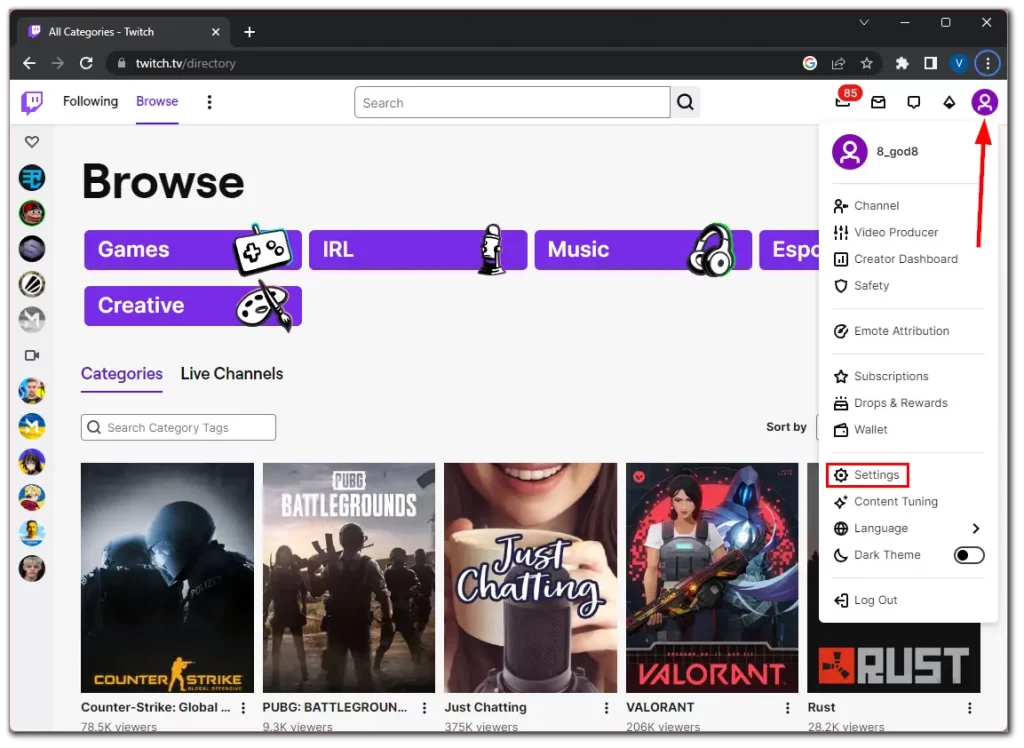
- Bundan sonra, Profil Ayarları bölümüne gidin ve kullanıcı adınızın yanındaki Düzenle simgesine tıklayın.
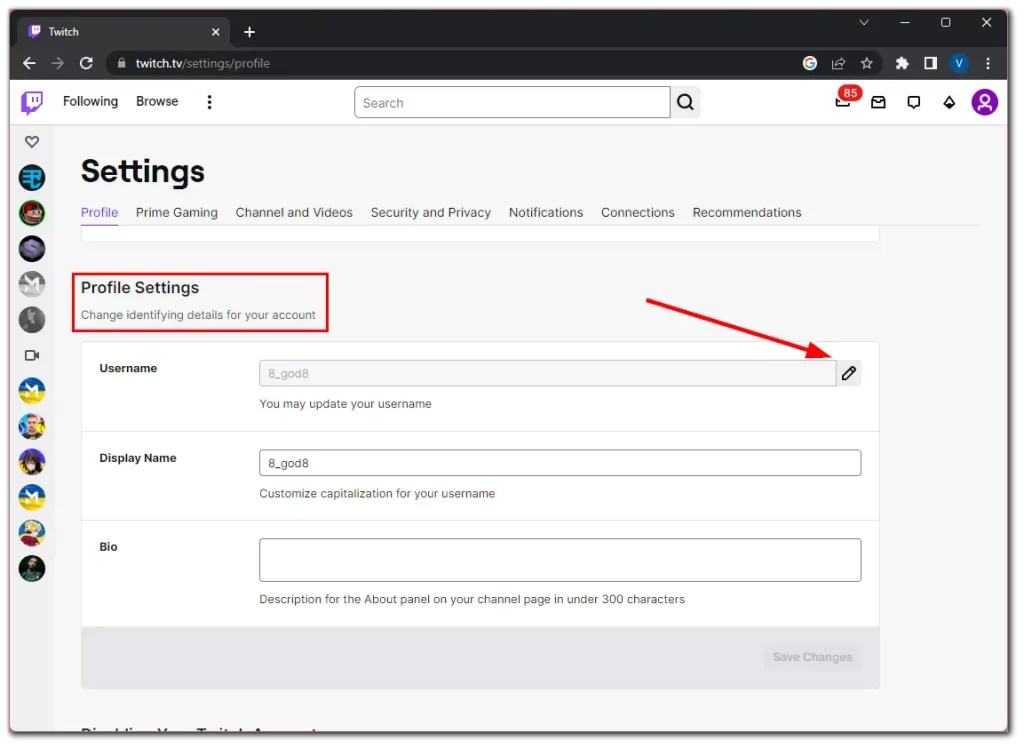
- Şimdi yeni kullanıcı adınızı girin ve kullanılabilirliğini kontrol edin. Kullanıcı adı zaten alınmışsa, giriş alanı kırmızı renkte görüntülenecek ve altta “Bu kullanıcı adı kullanılamıyor” yazacaktır.
- Seçtiğiniz kullanıcı adı kullanılabilir durumdaysa, Twitch bir onay mesajı görüntüleyecektir. Yeni kullanıcı adınızı gözden geçirmek ve tam olarak istediğiniz gibi olduğundan emin olmak için bir dakikanızı ayırın.
- Memnun kaldığınızda, işlemi tamamlamak için Güncelle’ye tıklayın. Twitch, değişikliği doğrulamak için hesap şifrenizi girmenizi isteyebilir.
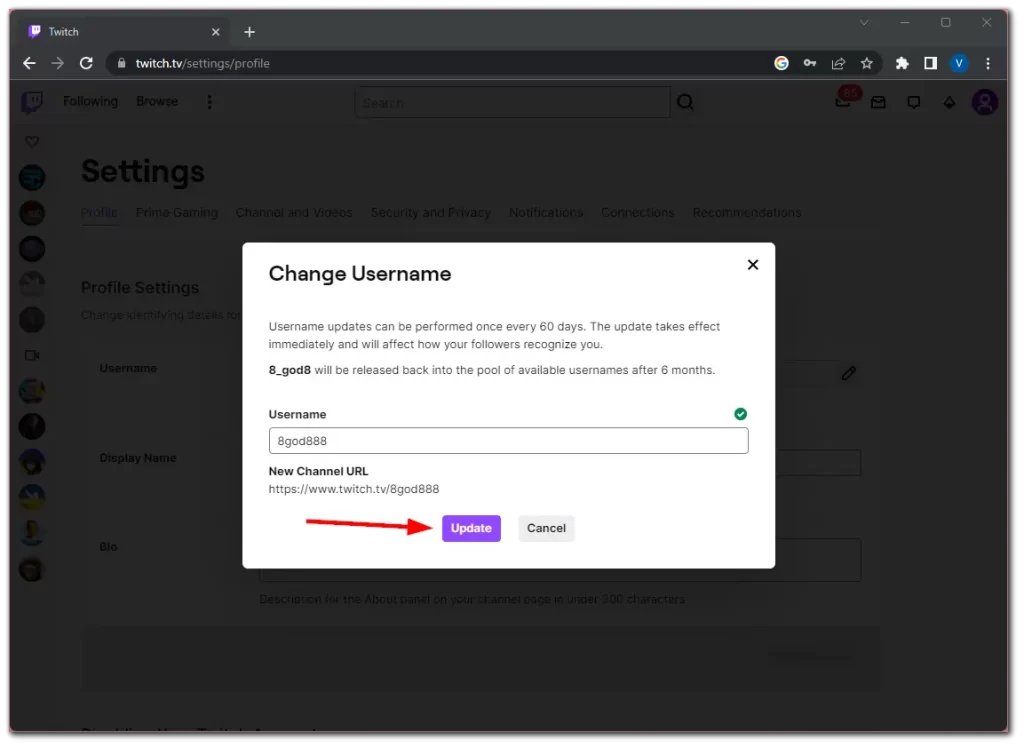
Not: Twitch, kullanıcı adları için en az 4 karakter ve en fazla 25 karakter içeren belirli yönergelere sahiptir. Kullanıcı adları harfler, sayılar, alt çizgiler ve tire işaretlerinden oluşabilir.
Değişiklikleri kaydettikten sonra Twitch kullanıcı adınızı hemen güncelleyecektir. Yeni kullanıcı adınız, kanal sayfanız, sohbet mesajlarınız ve diğer etkileşimleriniz de dahil olmak üzere Twitch platformunun tamamına yansıtılmalıdır.
Kanal URL’nizin kullanıcı adınızla birlikte otomatik olarak değiştiğini unutmamak önemlidir. Ancak, eski bağlantıya tıklayan izleyiciler otomatik olarak yeni kullanıcı adınıza yönlendirilmelidir. Ancak bunu sosyal ağlarınızda güncellemeniz daha iyi olacaktır.
Mobil uygulamada Twitch kullanıcı adınızı nasıl değiştirirsiniz?
Twitch mobil uygulamasını kullanarak Twitch kullanıcı adınızı değiştirmek de basit bir işlemdir. İşte yapmanız gerekenler:
- Ekranın sol üst köşesindeki profil simgenize dokunun.
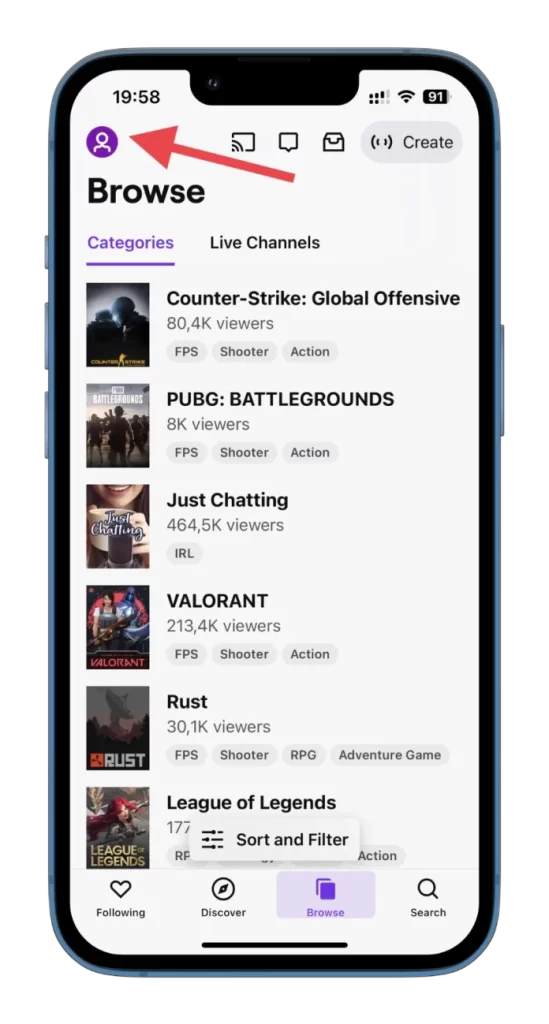
- Ayarlar’ı seçin.
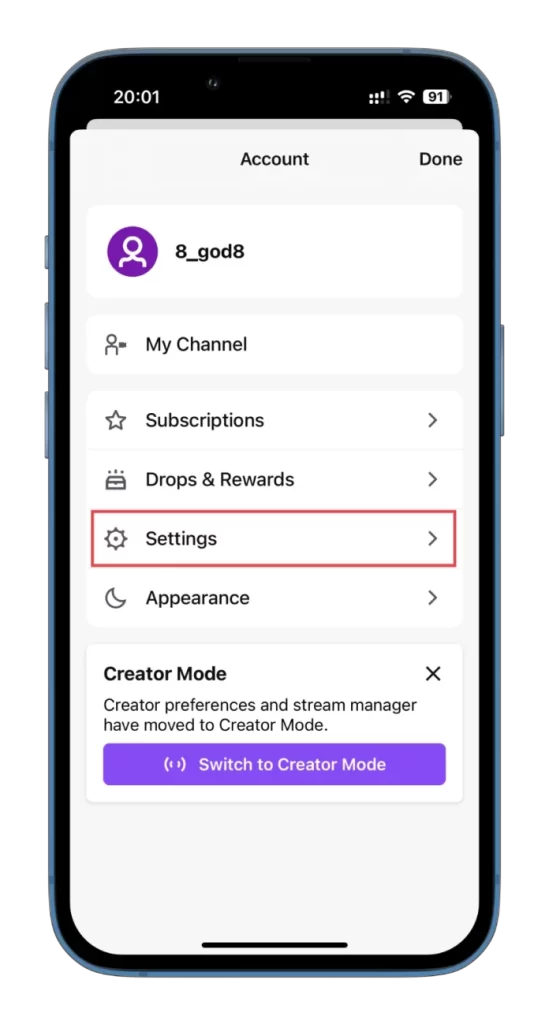
- Bundan sonra, Hesap’a gidin.
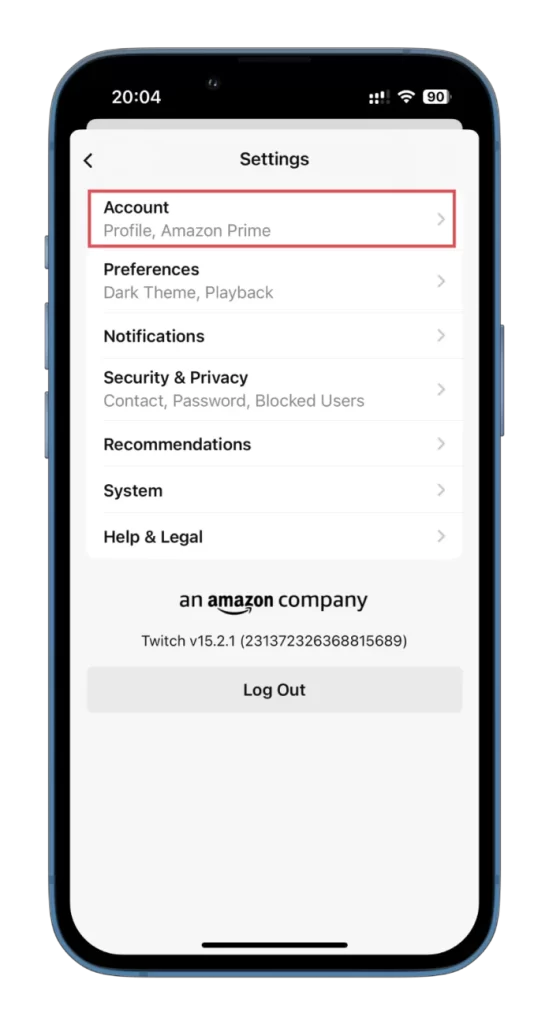
- Ardından, Profili Düzenle öğesine dokunun.
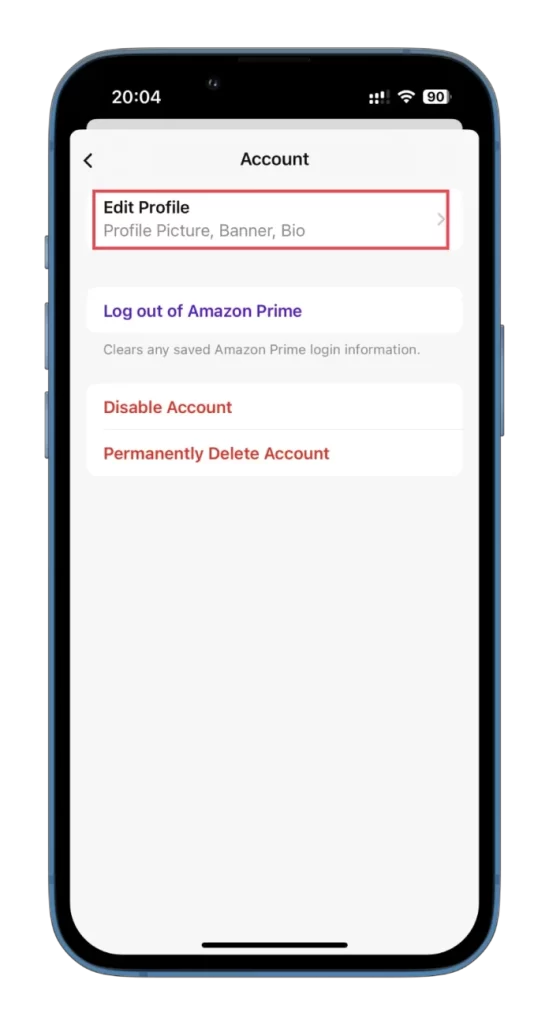
- Hakkında bölümünün altında Kullanıcı Adı öğesini seçin.
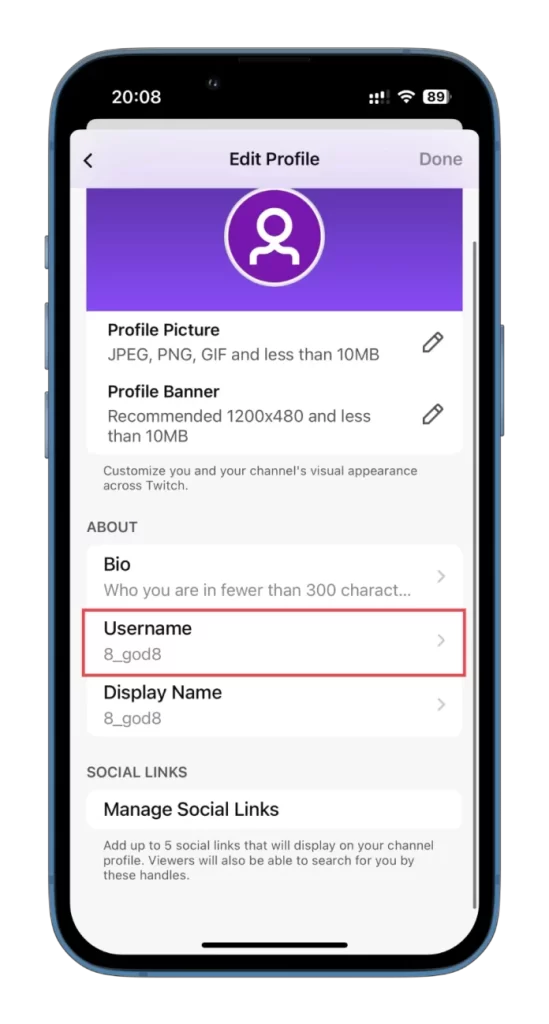
- Kullanıcı Adını Değiştir öğesine dokunun.
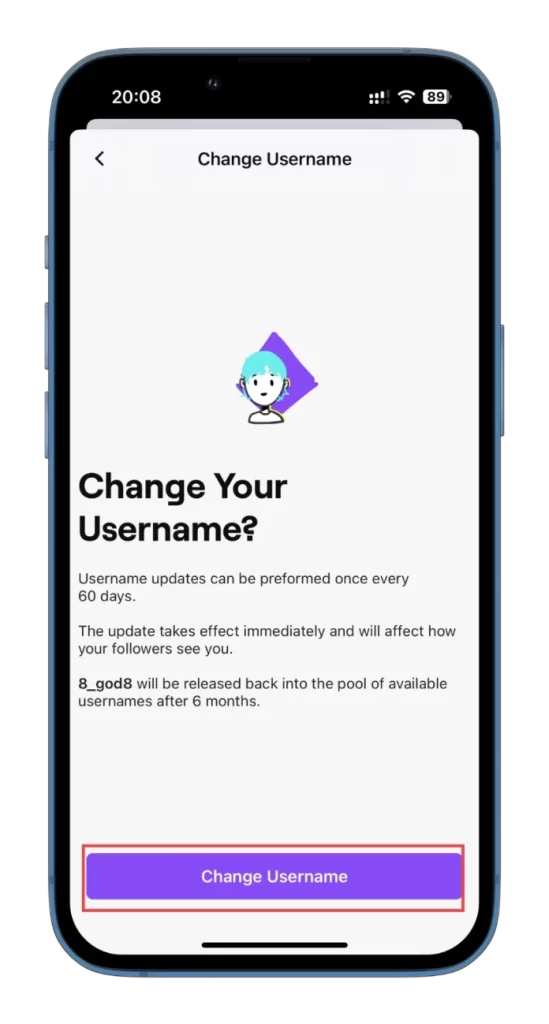
- Son olarak, yeni kullanıcı adınızı girin, uygunluğu kontrol edin ve sağ üst köşedeki Kaydet’e dokunun.
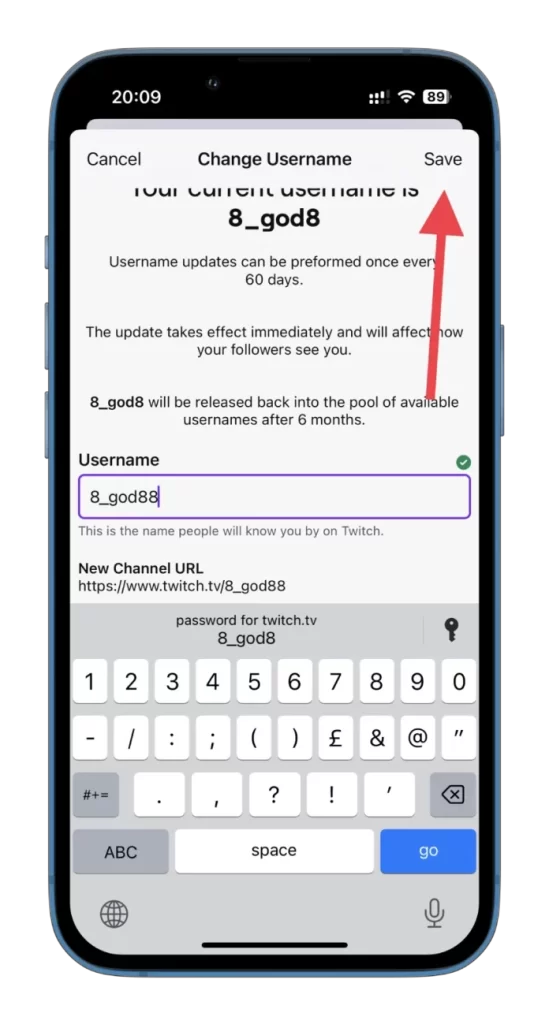
İşte bu kadar! Twitch mobil uygulamasını kullanarak Twitch kullanıcı adınızı başarıyla değiştirdiniz. Önceki kullanıcı adınızı paylaştığınız tüm harici profilleri, sosyal medya hesaplarını veya web sitelerini değişikliği yansıtacak şekilde güncellemeyi unutmayın. Herhangi bir karışıklığı önlemek için takipçilerinizi ve abonelerinizi güncelleme hakkında bilgilendirin.
Not: Web sitesinde olduğu gibi, Twitch de kullanıcıların kullanıcı adlarını her 60 günde bir değiştirmelerine izin verir. Yeni kullanıcı adınızı dikkatlice seçin ve değişikliğin uzun vadeli etkilerini göz önünde bulundurun.










